Videoafspilning fra pc'en er blevet almindelig i de fleste tilfælde, enten online gennem Interneteller på en mere lokal måde. Til dette bruger vi visse applikationer i Windows, der giver os mulighed for at udføre disse behandlinger.
Vi har i øjeblikket en god mængde af disse programmer, nogle mere avancerede og komplette end andre. For eksempel, Film og tv tillader os kun at afspille bestemte videoformater, men de er ikke alle sådan. Derfor, hvis vi støder på problemer med at gengive bestemt ikke-understøttet videoindhold, bliver vi nødt til at bruge en anden videoafspiller, tredjeparts codecs, eller konverter filen.
Derfor, hvis vi skal se en bestemt video direkte fra film og tv, og når vi prøver at åbne filen, får vi fejlen, at formatet ikke er kompatibelt, lad os se, hvad vi skal gøre. Uden tvivl er en af de mest anvendte løsninger over hele verden at bruge en tredjepartsløsning, da f.eks. Ovennævnte Windows 10-app kun understøtter formater som MOV, AVI eller MP4. Således er et af de mest interessante alternativer, som vi kan bruge lige nu, den populære VLC, som du kan downloade fra link. .
Tredjeparts medieafspillere som VLC, et godt alternativ
Dette er den mulighed, hvormed de fleste brugere vælger hele kloden. En af hovedårsagerne til dette er, at dette software er i stand til at afspille næsten alle filformater for både video og lyd. Dette gør det således til et stærkt alternativ til medieafspillere generelt. Derfor finder vi videoformat at vi er på det tidspunkt, kan vi være næsten sikre på det VLC vil acceptere det. Dette er noget, vi ikke kan sige om mange andre.
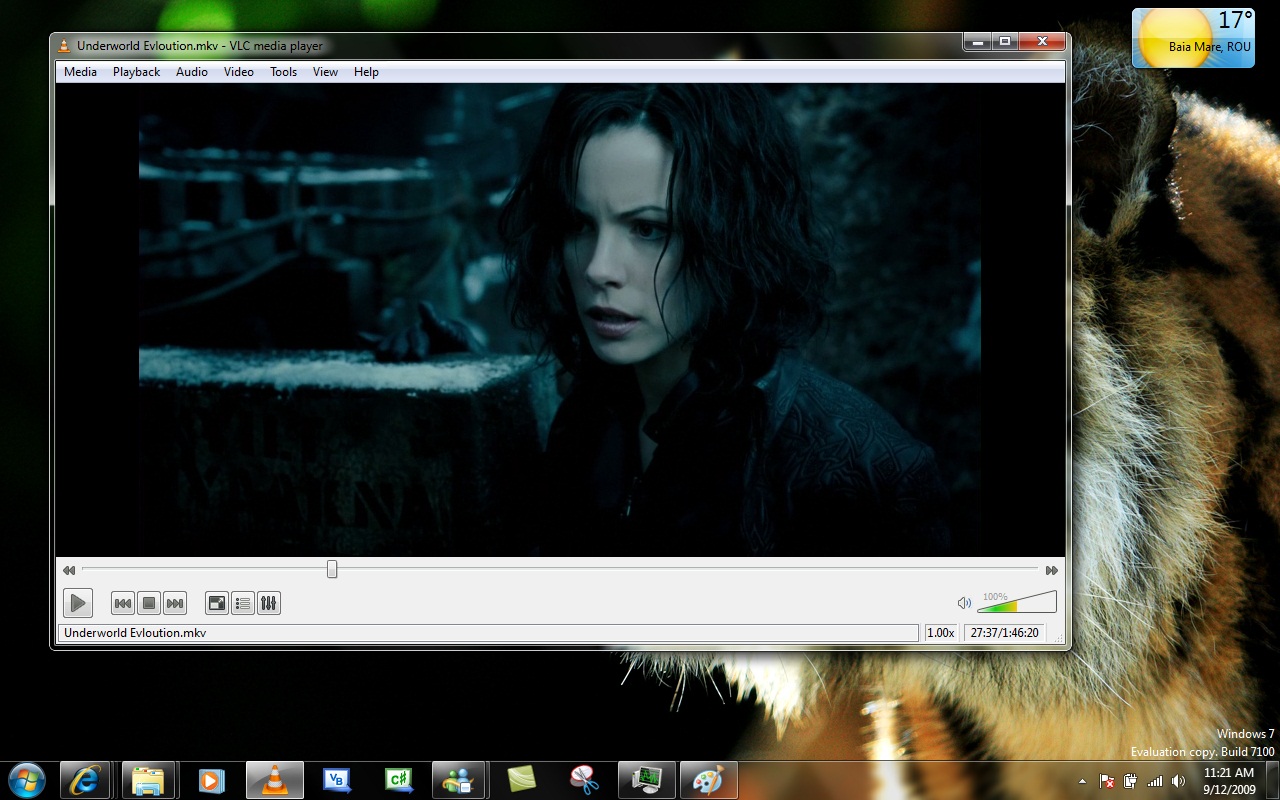 På samme tid kan vi sige, at dette er et program, der lægger en enorm mængde forskellige muligheder for tilpasning, både med hensyn til udseende og funktionalitet. For eksempel er dette en program der har sin egen konverteringsfunktion mellem filer, noget der kan hjælpe os i dette tilfælde. Vi siger dette, for hvis vi f.eks. Vil bruge en afspiller, der ikke er denne, men ikke understøtter et format, hjælper VLC os med at konvertere det. For at gøre dette skal vi bare åbne den pågældende fil og placere os i menuen "Medium / Convert".
På samme tid kan vi sige, at dette er et program, der lægger en enorm mængde forskellige muligheder for tilpasning, både med hensyn til udseende og funktionalitet. For eksempel er dette en program der har sin egen konverteringsfunktion mellem filer, noget der kan hjælpe os i dette tilfælde. Vi siger dette, for hvis vi f.eks. Vil bruge en afspiller, der ikke er denne, men ikke understøtter et format, hjælper VLC os med at konvertere det. For at gøre dette skal vi bare åbne den pågældende fil og placere os i menuen "Medium / Convert".
Derefter kan vi tilføje de filer, vi vil behandle, endda flere på samme tid, og derefter vælge output format som vi vil bruge i dette tilfælde. Takket være den enorme kompatibilitet med dette program kan vi her arbejde med de fleste af de nuværende formater.
Tilsvarende et andet forslag af denne type udviklet af tredjepart uden for microsoft og Windows, er MPV program, en software, som du kan downloade fra dette link . Dette er en anden kraftfuld videoafspiller til Windows, Linux, MacOS , Android brugere, der er kendetegnet ved sin brugervenlighed. Mens VLC er fuld af menuer og indstillinger, er MPV mere funktionel, da den fokuserer på hvad du skal gøre, afspil multimedieindhold.
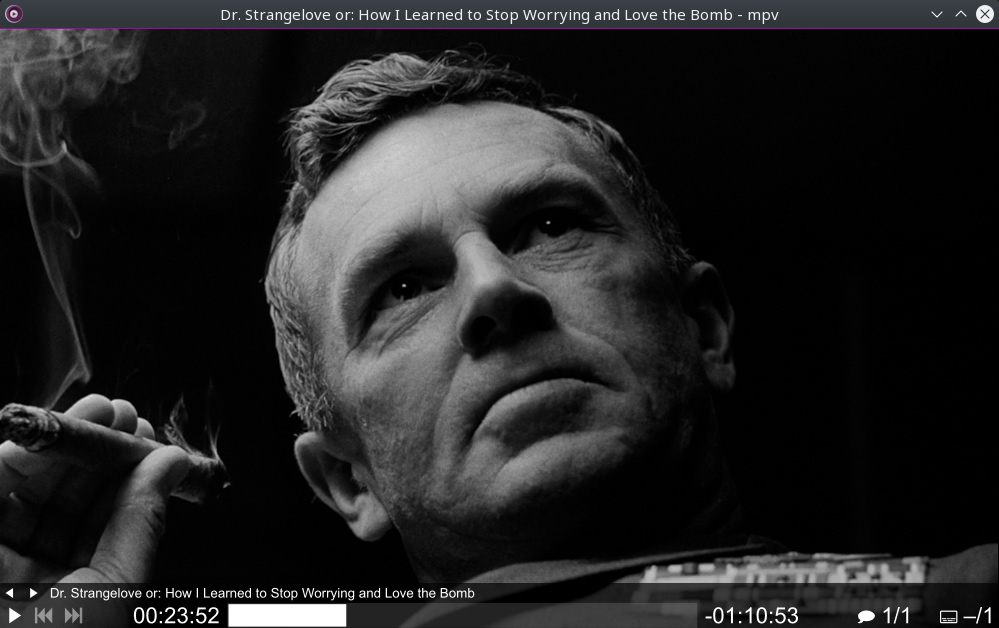 Til alt dette må vi tilføje det faktum, at det ud over at være kompatibelt med langt de fleste nuværende formater er en bærbar applikation. Det betyder, at vi kan bruge det direkte fra en USB-nøgle på enhver computer, hvilket forenkler tingene. For at afspille en video fra dette program, som vi foreslår, behøver vi ikke længere at trække den tilsvarende fil til den grænseflade.
Til alt dette må vi tilføje det faktum, at det ud over at være kompatibelt med langt de fleste nuværende formater er en bærbar applikation. Det betyder, at vi kan bruge det direkte fra en USB-nøgle på enhver computer, hvilket forenkler tingene. For at afspille en video fra dette program, som vi foreslår, behøver vi ikke længere at trække den tilsvarende fil til den grænseflade.
Hvad er en videokodec, og hvordan bruges den i Windows
Først og fremmest skal vi være klar over, at når vi taler om codecs i gengivelsen af videoer henviser vi til en type software, der afkoder selve filen. Sådan kan vi se på skærmen og lytte til højttalerne, både billeder og lyd på den bedste måde. Det er derfor, hvis enheden mangler det rette codec for en bestemt video indlæses eller afspilles den ikke.
Derfor er den mest hensigtsmæssige løsning i dette tilfælde at downloade og installere tredjepartsvideokodecs i Windows for at undgå dette problem. På dette tidspunkt er det bedste, vi kan gøre, at drage fordel af det kaldte værktøj K-Lite Codec Pack. Dette er en af de mest populære videokodecpakker i årevis, som du kan downloade herfra .
Det understøtter også et stort antal multimediefilformater. For eksempel vil disse codecs hjælpe os med at tilføje support for visse formater til Windows Media, for eksempel. Disse er dog ikke gyldige for de førnævnte film og tv, som vi tidligere har talt om. Således er den første ting, vi skal gøre, at downloade og installere K-Lite Codec Pack, som om det var et konventionelt program.